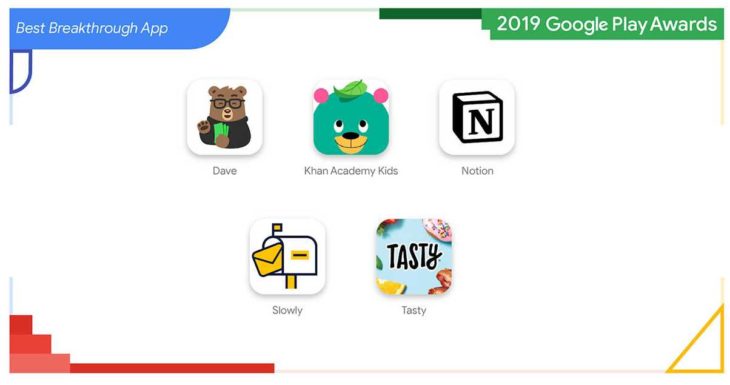Cara mendapatkan Dasbor Privasi Android 12 di ponsel Android apa pun

Salah satu fitur teratas Android 12 adalah dasbor privasi baru yang memungkinkan Anda memantau aplikasi yang mengakses izin sensitif. Meskipun Google tidak akan secara resmi menghadirkan fitur tersebut ke ponsel Android lawas, pengembang yang berbasis di India, Rushikesh Kamewar, telah merilis aplikasi gratis dengan nama yang sama. Dijuluki Dasbor Privasi, aplikasi ini memungkinkan Anda melacak izin kamera, lokasi, dan mikrofon di ponsel apa pun. Dengan itu, mari kita lihat bagaimana Anda bisa mendapatkan Dasbor Privasi Android 12 di ponsel Android apa pun.
Dapatkan Dasbor Privasi Android 12 di Semua Ponsel (2021)
Anda dapat menggunakan aplikasi Dasbor Privasi di ponsel yang menjalankan Android 7.0 (Nougat) atau yang lebih baru. Jika ponsel Anda menjalankan versi Android yang kompatibel, inilah cara Anda dapat mengunduh dan menggunakan Dasbor Privasi tanpa memutakhirkan ke Android 12. Ini juga menghemat kerumitan Membeli smartphone baru yang akan mendapatkan pembaruan Android 12 saat dirilis nanti ini tahun.
Unduh aplikasi dasbor privasi

Seperti disebutkan di atas, kami akan menggunakan aplikasi gratis bernama Dasbor Privasi untuk mereplikasi fitur dasbor privasi Android 12 di ponsel lama. Aplikasi ini tersedia secara gratis dan pengembang berjanji untuk membuatnya tetap bebas iklan. Jika Anda merasa aplikasi ini berguna, jangan lupa untuk menyumbang untuk mendukung pengembangannya melalui pembelian dalam aplikasi.
Unduh Dasbor Privasi dari Play Store (Gratis, menawarkan pembelian dalam aplikasi)
Siapkan aplikasi dasbor privasi di ponsel Android Anda
Saat Anda membuka aplikasi Dasbor Privasi untuk pertama kalinya, Anda harus izinkan akses lokasi dan izin akses. Akses izin lokasi diperlukan untuk merekam penggunaan aplikasi lokasi, sementara izin akses diperlukan untuk memantau penggunaan kamera dan mikrofon aplikasi ponsel Anda.
1. Untuk mengizinkan akses lokasi, Klik “Izinkan Akses” di bawah Izin Lokasi dan izinkan izin dari pop-up yang muncul. Berdasarkan versi Android perangkat, Anda akan melihat opsi untuk mengizinkan izin lokasi setiap saat atau saat menggunakan aplikasi.

2. Selanjutnya, Anda harus memberikan izin aksesibilitas bagi aplikasi untuk mengakses penggunaan kamera dan mikrofon perangkat Anda. Untuk melakukannya, ketuk Tombol “Buka Pengaturan” di Pengaturan Aksesibilitas. Anda sekarang akan dibawa ke aplikasi Pengaturan di ponsel Anda. Temukan aplikasi dan ketuk untuk memberikan izin aksesibilitas.

3. Setelah Anda membuka halaman aksesibilitas khusus untuk Dasbor Privasi, aktifkan sakelar “Gunakan Dasbor Privasi” dan klik “Izinkan”. Sekarang Anda siap untuk menggunakan aplikasi.

4. Setelah menyiapkan aplikasi, Anda akan melihat pesan “aplikasi berjalan di latar belakang” yang terus-menerus. Untuk mematikan notifikasi itu, buka aplikasi, ketuk Pengaturan Aplikasi dan Klik “Sembunyikan Pemberitahuan”. Di sini, matikan sakelar Semua “Dasbor Privasi”. Anda juga dapat menekan lama notifikasi untuk mengakses halaman pengaturan ini dengan cepat. Sementara itu, jika Anda sering mendapatkan notifikasi spam di Android, lihat panduan tertaut kami tentang cara mematikannya.

Gunakan aplikasi dasbor privasi di ponsel Android Anda
1. Setelah menyiapkan aplikasi, Anda akan melihat bagan di beranda yang mewakili penggunaan kamera, mikrofon, dan lokasi dalam 24 jam terakhir. Anda dapat mengetuk opsi Lokasi, Kamera, atau Mikrofon di bawah grafik untuk melihat garis waktu masing-masing.

Anda dapat memeriksa kapan aplikasi mulai menggunakan izin tertentu dan kapan berhenti. Selain itu, Anda juga dapat memilih untuk menerima peringatan pemberitahuan saat aplikasi mengakses izin sensitif.
2. Jika Anda melihat aplikasi yang seharusnya tidak memiliki akses ke kamera, mikrofon, atau lokasi, klik pada pil “Kelola Izin” di bagian bawah layar untuk mengakses halaman izin ponsel Anda. Dengan cara ini Anda dapat menyesuaikan izin untuk aplikasi yang mungkin menggunakan izin secara tidak perlu.

Namun, ada batasan untuk aplikasi tersebut. Karena aplikasi Dasbor Privasi berfokus pada aplikasi yang berjalan di latar depan, pengembang menunjukkan bahwa itu mungkin salah menulis aplikasi yang berjalan di aplikasi utamaucapkan aplikasi keyboard atau peluncur, bukan aplikasi utama.
3. Aplikasi ini juga dilengkapi dengan opsi indikator privasi yang dapat Anda sesuaikan untuk mengubah posisi, ukuran, opacity, margin bezel, dll. Anda dapat mengaktifkan sakelar indikator privasi dari pengaturan aplikasi untuk mengaktifkan indikator privasi seperti Android 12 di ponsel saya. Anda juga memiliki opsi untuk mengecualikan aplikasi tertentu agar tidak muncul di log.

4. Setelah diaktifkan, inilah tampilan indikator privasi saat aplikasi menggunakan izin kamera, mikrofon, atau lokasi.

Dapatkan dasbor privasi di ponsel Android lawas
Jadi begitulah cara Anda bisa mendapatkan Dasbor Privasi di ponsel yang mungkin tidak menerima pembaruan Android 12. Jika Anda tertarik dengan fitur Android 12 lainnya, kami memiliki daftar fitur Android 12 terbaik. digunakan di ponsel Android apa pun. Di sisi lain, jika Anda lebih tertarik dengan fitur iOS 15, lihat artikel tertaut kami tentang cara mendapatkan fitur iOS 15 di Android sekarang.